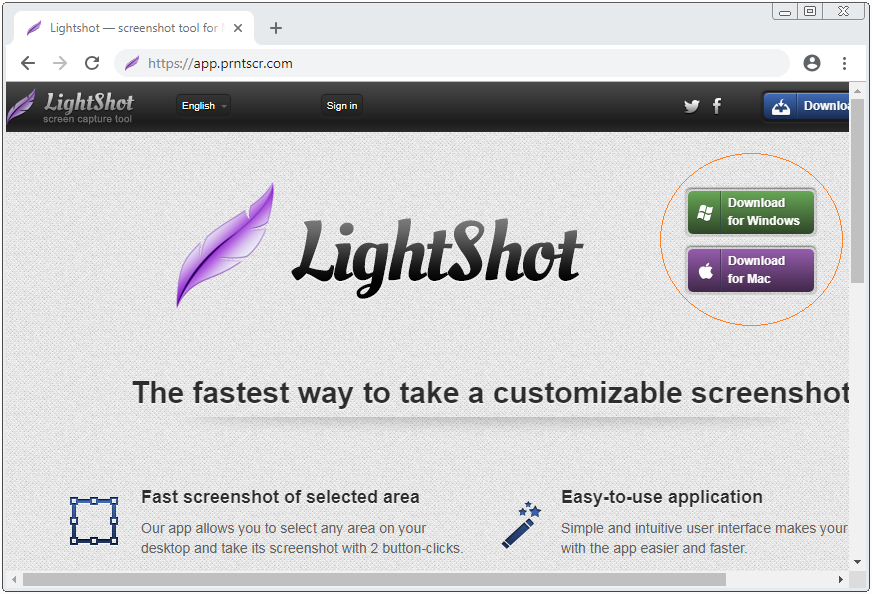Lightshot - Screenshot-Tool für Mac und Windows
1. Was ist LighShot ?
LighShot ist ein Programm, damit Sie den Screenshot von Ihrem Computer teilweise oder ganz machen, Das ist eine leichte, freie und benutzerfreundliche Software. Jetzt unterstützt LighShot 2 BetriebssystemsWindows und Mac OS.
Die Haupteigenschaften von LighShot:
- das Screenshot teilweise oder ganz zu machen erlauben.
- auf den fotografierten Raum direkt zu bearbeiten erlauben, z.B die Text , die einfachen geometrischen Objekte ...einfügen
- das Screenshot in die Sozial-Netwerks zu teilen erlauben,..
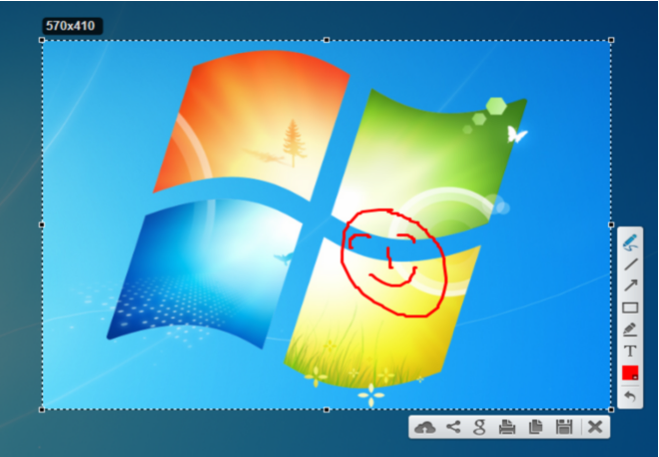
Retina Display
Die Display Technology Retina ist jetzt ein neuer Trend, die bei der Erstellung der hohen Bidschirmsauflösung, der klareren Fotos durch die Verstärkung der Pixel-Dichte helfen. Z.B Macbook Pro 2018 von Apple benuzt gerade diese Technologie.
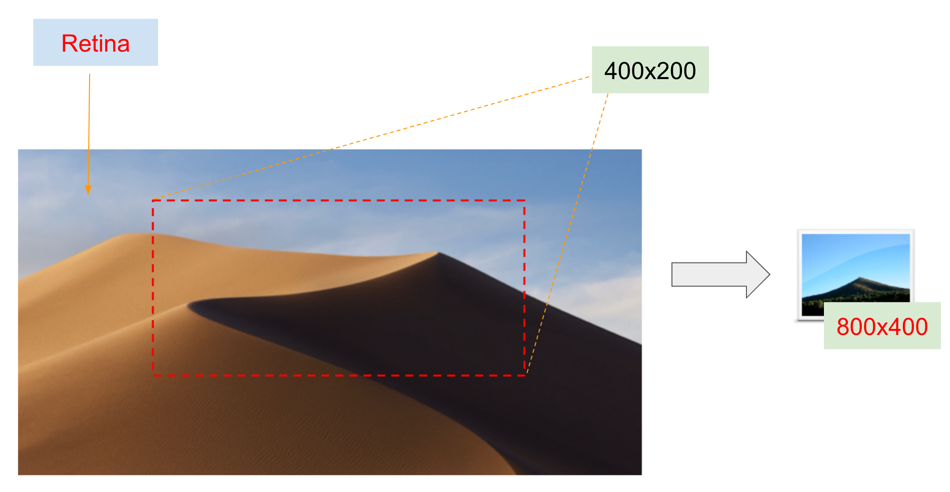
Auf Mac OS können Sie das Screenshot durch die Verwendung von Command+Shift+4 ohne die Verwendung der Software LighShot teilweise oder ganz machen. Allerdings wenn Sie den Bildschirm Retina benutzen, werden Sie ein Foto mit der Doppel-Größe erhalten und die Kapazität von Foto ist sehr groß. Sie sollen ein anderes Tool benutzen um die Größe des Foto zu reduzieren. Das ist sehr unangenehm.
Die Software LighShot hat eine Auswahl, damit Sie das Screenshot machen können und ein Foto erstellen, das die so gleiche Größe wie die gewählte Rahmengröße hat
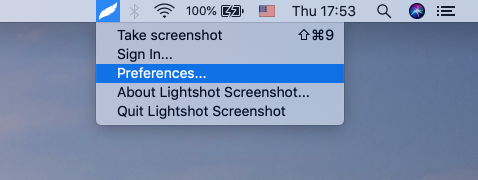
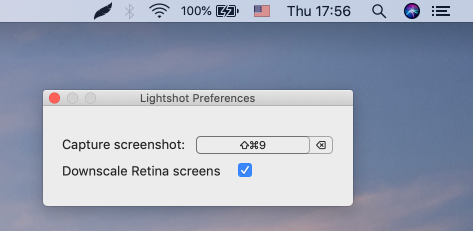
Software und Dienstprogramme
- Installieren Sie Atom Runner
- Installieren Sie OpenSSH Server unter Windows
- Installieren Sie Microsoft Visual C++ Build Tools
- Installieren und verwenden Sie Tortoise SVN
- Installieren Sie PuTTY unter Windows
- Installieren und verwenden Sie Paint.net
- Animationen mit GifCam erstellen und bearbeiten
- Installieren Sie cURL unter Windows
- Installieren Sie cURL unter Ubuntu
- Installieren Sie Pinta unter Ubuntu - Mspaint für Ubuntu
- Einführung in Google Drive
- Installieren Sie den Atom Editor
- Lightshot - Screenshot-Tool für Mac und Windows
Show More
Anleitungen Mac OS
- Installieren Sie die virtuelle Mac OS-Maschine in VMWare
- Installieren Sie die virtuelle Maschine von Mac OS in VirtualBox
- Aktualisieren Sie das Mac-Betriebssystem
- Installieren Sie Java unter Mac OS
- Installieren Sie VirtualBox unter Mac OS
- Wie verwendet man die Tastenkürzeln wie Windows in der virtuellen Maschine Mac OS?
- Lightshot - Screenshot-Tool für Mac und Windows
- Wie mache ich einen MacOS Retina-Screenshot und erhalte das Bild in seiner tatsächlichen Größe?
- Microsoft Remote Desktop für Mac OS
- Übertragen Sie Dateien zwischen Computern mit Cyberduck unter Mac OS
- Stellen Sie mit Terminal unter MacOS eine Verbindung zum Server her
- Wie benutzt man die File "hosts"?
Show More